 Tutorial mudah alih
Tutorial mudah alih
 telefon Android
telefon Android
 Proses operasi mematikan pelarasan kecerahan automatik oppok1
Proses operasi mematikan pelarasan kecerahan automatik oppok1
Proses operasi mematikan pelarasan kecerahan automatik oppok1
Editor PHP Xiaoxin membawakan anda proses operasi mematikan pelarasan kecerahan automatik OPPO K1. Dalam penggunaan harian, mematikan pelarasan automatik boleh mengawal kecerahan skrin dengan lebih baik dan meningkatkan pengalaman pengguna. Berikut adalah langkah yang mudah dan mudah difahami: Mula-mula masukkan menu "Tetapan", klik "Paparan dan Kecerahan", cari pilihan "Pelarasan Kecerahan Automatik" dan matikannya. Dengan tetapan mudah ini, anda boleh mengurus kecerahan skrin secara bebas dan menikmati pengalaman menonton yang lebih selesa.
1 Dalam antara muka siap sedia, klik [Tetapan] pada desktop.
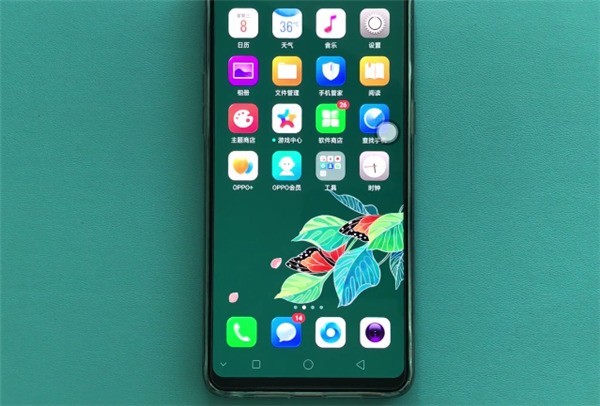
2. Pada halaman tetapan, luncur ke bawah untuk mencari pilihan [Paparan dan Kecerahan].
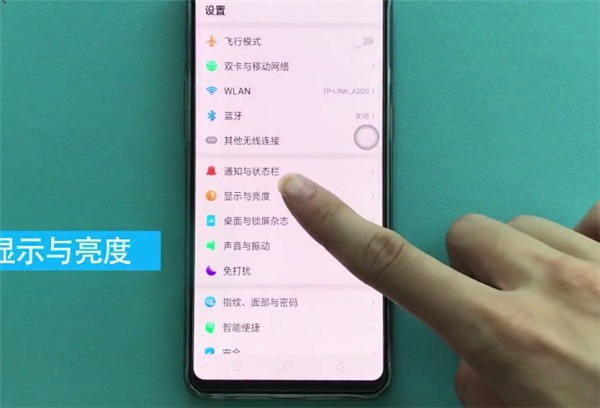
3 Klik butang di sebelah kanan [Pelarasan Kecerahan Automatik] untuk mematikannya.
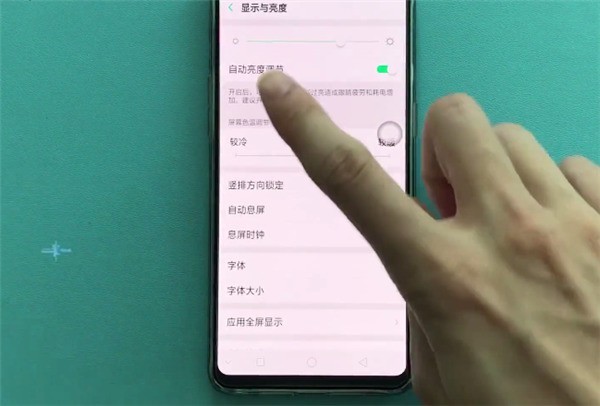
Atas ialah kandungan terperinci Proses operasi mematikan pelarasan kecerahan automatik oppok1. Untuk maklumat lanjut, sila ikut artikel berkaitan lain di laman web China PHP!

Alat AI Hot

Undresser.AI Undress
Apl berkuasa AI untuk mencipta foto bogel yang realistik

AI Clothes Remover
Alat AI dalam talian untuk mengeluarkan pakaian daripada foto.

Undress AI Tool
Gambar buka pakaian secara percuma

Clothoff.io
Penyingkiran pakaian AI

AI Hentai Generator
Menjana ai hentai secara percuma.

Artikel Panas

Alat panas

Notepad++7.3.1
Editor kod yang mudah digunakan dan percuma

SublimeText3 versi Cina
Versi Cina, sangat mudah digunakan

Hantar Studio 13.0.1
Persekitaran pembangunan bersepadu PHP yang berkuasa

Dreamweaver CS6
Alat pembangunan web visual

SublimeText3 versi Mac
Perisian penyuntingan kod peringkat Tuhan (SublimeText3)

Topik panas
 1358
1358
 52
52
 Langkah Oppok1 untuk menambah kenalan
Mar 25, 2024 pm 12:46 PM
Langkah Oppok1 untuk menambah kenalan
Mar 25, 2024 pm 12:46 PM
1. Masukkan desktop telefon mudah alih, cari ikon [Dail] pada desktop, dan klik untuk masuk. 2. Masukkan nombor telefon kenalan yang anda mahu tambah dan klik [Kenalan Baru] di atas. 3. Selepas memasukkan nama kenalan, klik [Simpan].
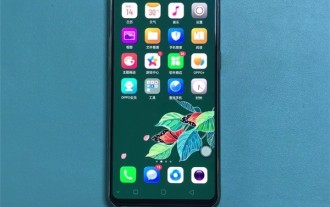 Proses operasi menukar kaedah input dalam oppok1
Mar 25, 2024 pm 05:21 PM
Proses operasi menukar kaedah input dalam oppok1
Mar 25, 2024 pm 05:21 PM
1. Selepas memuat turun kaedah input pihak ketiga daripada gedung aplikasi, masukkan [Settings] pada telefon anda. 2. Klik pilihan [Other Settings] dalam halaman tetapan. 3. Klik [Papan Kekunci dan Kaedah Input]. 4. Dalam kaedah input yang tersedia, klik kaedah input yang anda mahu tukar.
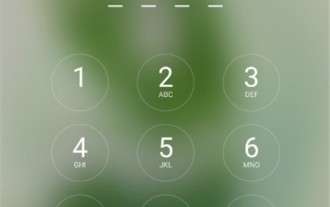 Petua untuk berurusan dengan oppok1 terlupa kata laluan buka kunci
Mar 25, 2024 pm 08:46 PM
Petua untuk berurusan dengan oppok1 terlupa kata laluan buka kunci
Mar 25, 2024 pm 08:46 PM
1. Selepas memulakan semula telefon, anda perlu memasukkan kata laluan skrin kunci untuk membuka kunci telefon Selepas memasukkan kata laluan angka yang salah lima kali berturut-turut, anda secara automatik akan digesa untuk "Tetapkan Semula Kata Laluan Menggunakan Cap Jari". 2. Selepas mengklik [Reset Password Using Fingerprint], masukkan cap jari anda dengan jari anda. 3. Masukkan kata laluan baharu untuk berjaya menetapkan semula kata laluan.
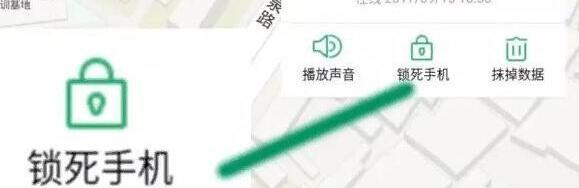 Tutorial cara menangani kata laluan buka kunci oppok1 yang terlupa
Mar 25, 2024 pm 05:11 PM
Tutorial cara menangani kata laluan buka kunci oppok1 yang terlupa
Mar 25, 2024 pm 05:11 PM
1. Log masuk ke laman web rasmi perkhidmatan awan opoo. 2. Masukkan akaun dan kata laluan OPPO anda Jika anda tidak mempunyainya, anda boleh klik [Buat Akaun Oppo] untuk mendaftar. 3. Kemudian klik [Log Masuk]. 4. Klik [Cari Telefon]. 5. Pilih [Kunci Telefon] dalam bar menu sebelah kanan atas. . 6. Pilih [Reset Password] pada halaman pop timbul [Lock Screen Password] untuk menetapkan semula kata laluan skrin kunci. 7. Kata laluan skrin kunci akan ditukar daripada [Kata Laluan Pola] asal kepada [Kata Laluan Numerik]. Pada ketika ini, tetapan semula kata laluan skrin kunci untuk telefon Oppo anda selesai. (Jika terdapat kata laluan skrin kunci sebelum ini).
 oppok1 mencari langkah untuk pengimbasan pintar
Mar 25, 2024 pm 05:41 PM
oppok1 mencari langkah untuk pengimbasan pintar
Mar 25, 2024 pm 05:41 PM
1. Kembali ke desktop, cari ikon [Smart Scan], dan klik untuk masuk. 2. Klik fungsi yang sepadan untuk menggunakannya. Kaedah 2: 1. Leret ke kanan ke skrin negatif dan pilih [Smart Assistant] 2. Cari fungsi yang sepadan dalam fungsi pintasan dan klik untuk menggunakannya.
 Kandungan operasi oppok1 menyimpan gambar
Mar 26, 2024 am 10:40 AM
Kandungan operasi oppok1 menyimpan gambar
Mar 26, 2024 am 10:40 AM
1. Cari dulu gambar yang ingin disimpan. 2. Kemudian tekan lama gambar yang ingin disimpan. 3. Klik Simpan, dan kemudian pergi ke album telefon mudah alih untuk menyemak sama ada simpanan berjaya.
 Proses operasi memasukkan maklumat muka pada oppok1
Mar 25, 2024 pm 02:21 PM
Proses operasi memasukkan maklumat muka pada oppok1
Mar 25, 2024 pm 02:21 PM
1. Mula-mula masukkan desktop telefon mudah alih dan klik untuk memasuki [Tetapan]. 2. Kemudian cari pilihan [Cap Jari, Muka dan Kata Laluan] dan klik untuk masuk. 3. Seterusnya klik [Enter Face]. 4. Ikut gesaan untuk memasukkan muka, klik [Teruskan] untuk menyediakan dengan jayanya.
 Langkah Oppok1 untuk membolehkan kedudukan
Mar 25, 2024 pm 02:50 PM
Langkah Oppok1 untuk membolehkan kedudukan
Mar 25, 2024 pm 02:50 PM
1. Masukkan desktop telefon mudah alih, cari ikon [Tetapan], dan klik padanya. 2. Pada halaman tetapan, slaid ke bawah untuk mencari pilihan [Other Settings]. 3. Cari [Peranti dan Privasi] dan klik untuk masuk. 4. Klik [Maklumat Lokasi] dan klik butang di sebelah kanan untuk membukanya selepas masuk.



